目錄:
由于固態硬盤的內存相對較小,如果說用戶的數據集過大,可能會出現磁盤爆滿的情況,如果說服務器上裝有機械硬盤,可以考慮將用戶數據集移動到機械硬盤中去。
類型一:在服務器上已有數據,進行數據遷移
步驟 1:確保機械硬盤已經掛載
首先,你需要確保機械硬盤已經掛載到系統。如果硬盤還沒有掛載,可以通過以下步驟進行手動掛載。
??1. 查看硬盤設備
使用 lsblk 命令查看系統中的所有硬盤設備:
lsblk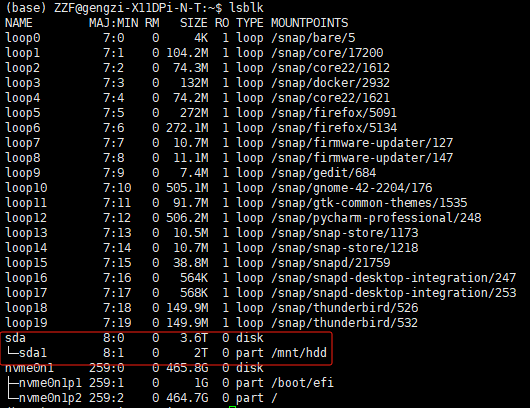
注意:其中sda1是機械硬盤的分區,掛載在/mnt/hdd下面,如果后面沒有出現掛載路徑,則說明硬盤沒有掛載。
??2.如果硬盤沒有掛載,進行手動掛載
一般機械硬盤分區是/dev/sda1,使用以下命令將其掛載到 /mnt/hdd 目錄(需要在有管理員權限的用戶下才能實現這個操作,不然會提示管理員權限不夠):
sudo mkdir -p /mnt/hdd # 創建掛載路徑文件夾
sudo mount /dev/sda1 /mnt/hdd # 掛載硬盤??3. 設置開機自動掛載
為了確保機械硬盤在每次系統啟動時自動掛載,你需要編輯 /etc/fstab 文件:
sudo nano /etc/fstab在文件末尾添加如下行:
/dev/sda1 /mnt/hdd ext4 defaults 0 2注:ext4 是文件系統類型,請根據硬盤實際的文件系統(如 ext4, xfs 等)進行調整。(我是用的是ext4)
步驟 2:將用戶主目錄遷移到機械硬盤
現在,你可以將用戶的主目錄中需要遷移的數據遷移到機械硬盤上。
??1.創建用戶的目錄
在機械硬盤的掛載點(如 /mnt/hdd)下為用戶創建一個新的主目錄。例如,為用戶 john 創建主目錄:
sudo mkdir /mnt/hdd/john
sudo chown john:john /mnt/hdd/john
sudo chmod 755 /mnt/hdd/john??2.復制用戶現有的數據到機械硬盤
使用 rsync 命令復制用戶現有的數據到新的目錄:
sudo rsync -av /home/john/ /mnt/hdd/john/ # 前面為用戶下面的數據所在路徑,后面為需要移動到機械硬盤中所在的路徑這會將 /home/john 目錄下的所有數據復制到 /mnt/hdd/john。
??3.修改用戶的主目錄路徑
修改 /etc/passwd 文件中的用戶主目錄路徑,將其指向新的位置:
sudo nano /etc/passwd找到用戶 john 的行:
john:x:1001:1001:John Doe,,,:/home/john:/bin/bash將 /home/john 修改為 /mnt/hdd/john,變成:
john:x:1001:1001:John Doe,,,:/mnt/hdd/john:/bin/bash??4.重啟系統或重新加載用戶會話
為了讓更改生效,你可以重啟系統或者讓用戶重新登錄。
步驟 3:驗證數據是否遷移成功
??1.登錄并檢查用戶數據
用戶重新登錄后,可以檢查是否已經成功訪問新硬盤上的數據:
ls /mnt/hdd/john如果一切正常,用戶將能夠在新掛載的機械硬盤上訪問他們的所有數據。
??2.刪除舊的主目錄(可選)
如果確認數據已經成功遷移并且運行正常,可以刪除舊的主目錄來釋放空間:
sudo rm -rf /home/john類型二:在服務器上沒有數據,需要使用U盤進行傳輸
要將U盤中的數據通過終端復制到服務器的機械硬盤上,你可以按照以下步驟進行操作。假設U盤已經插入到Ubuntu系統中(需要有管理員權限)。
如果當前賬戶不是管理員賬戶,使用下面的命令切換用戶:
su 管理員賬戶名步驟 1:掛載U盤
??1.查看U盤名稱
當你將U盤插入Ubuntu系統時,它通常會自動掛載到 /media/ 目錄下。你可以使用 lsblk 或 df 命令來查找U盤的掛載點,一般U盤的分區為sdb。
如果查看后U盤沒有掛載點,可以通過手動掛載的方式實現。
??
lsblk??2.手動掛載U盤(如果沒有自動掛載)
如果U盤沒有自動掛載,你可以手動掛載。假設U盤設備為 /dev/sdb1,可以掛載到 /mnt/usb:(可能U盤的分區有好幾個,這就需要查看數據具體在那個分區)
sudo mkdir -p /mnt/usb
sudo mount /dev/sdb1 /mnt/usb??3.驗證U盤內容
使用 ls 命令檢查U盤內容:
ls /mnt/usb步驟 2:查找服務器機械硬盤的掛載點
??1.查看機械硬盤掛載點
通常,服務器的機械硬盤會掛載在 /mnt 或 /media 目錄下。可以使用以下命令確認機械硬盤的掛載點:
df -h步驟 3:將U盤數據復制到機械硬盤
假設U盤掛載在 /mnt/usb,服務器的機械硬盤掛載在 /mnt/hdd,你可以使用 cp 或 rsync 命令將U盤上的數據復制到機械硬盤。
??1.使用 cp 命令復制U盤數據
使用 cp 命令將U盤上的所有文件復制到機械硬盤。假設你要將U盤數據復制到機械硬盤的 /mnt/hdd/backup 目錄下:
sudo mkdir -p /mnt/hdd/backup # 在機械硬盤的掛載點下創建文件夾
sudo cp -r /mnt/usb/* /mnt/hdd/backup # 復制U盤文件到機械硬盤參數說明:
-r表示遞歸復制整個目錄及其子目錄。/mnt/usb/*表示復制U盤根目錄下的所有文件。/mnt/hdd/backup是機械硬盤上的目標目錄。
??2.查看復制后的文件
使用 ls 命令查看機械硬盤上的備份目錄,確保數據已成功復制:
ls /mnt/hdd/backup步驟 4:卸載U盤(可選)
數據復制完成后,你可以卸載U盤以安全移除:
sudo umount /mnt/usb常見問題
1、用戶權限不夠:正常情況下,機械硬盤設置了管理員權限,如果用戶不是管理員,通常不能在硬盤的路徑下創建和刪除文件夾,因此,這種情況需要給文件夾設置權限,以便普通用戶能夠讀寫文件。
解決辦法:
??1.檢查目錄的權限
首先,使用 ls -ld 命令檢查需要訪問的文件夾目錄的權限,看看當前用戶是否有寫權限:
ls -ld /mnt/hdd/ZZF/CHB-MIT/Dataset/Sample/ # 后面為文件夾所在路徑從輸出結果可以看到有讀寫權限的用戶名。
??2.更改目錄權限
更換成管理員賬戶登錄,在管理員賬戶的終端中輸入指令給普通用戶添加文件夾的讀寫權限,更改目錄的權限或者將該目錄的所有者改為你:
sudo chown -R username /mnt/hdd/ZZF/CHB-MIT/Dataset/Sample/dataSample_10s/ # 后面為需要修改權限的文件夾路徑 這條命令會將 /mnt/hdd/ZZF/CHB-MIT/Dataset/Sample/dataSample_10s/ 目錄的所有權更改為用戶 username。更改所有者后,你(用戶 username)將擁有該目錄的完全控制權,包括創建、修改和刪除文件的權限。
建議:在執行 sudo chown -R username /mnt/hdd/ZZF/CHB-MIT/Dataset/Sample/dataSample_10s/ 命令之后,只有你指定的目錄以及子目錄的權限進行修改。因此,建議將根目錄(即/mnt/hdd/ZZF/)的權限進行修改。
進行以上操作之后,普通用戶就可以正常對文件夾進行讀取操作了。



 浙公網安備 33010602011771號
浙公網安備 33010602011771號